Mit Siemens NX und Teamcenter Share Projekte gemeinsam realisieren

Hybrid Saas und Xcelerator Share hilft Ihnen bei der Zusammenarbeit mit Ihren Kollegen, Partnern und Kunden und ermöglicht eine kollaborative Entwicklung in der Cloud mit Siemens NX.
Teamcenter Share hilft Ihnen bei der Zusammenarbeit mit Ihren Kollegen, Partnern und Kunden und ermöglicht eine kollaborative Entwicklung mit Siemens NX in der Cloud.

Auf einem Blick. Diese Möglichkeiten haben Sie mit Teamcenter Share
Mit der Einführung des Abonnementservice „Hybrid SaaS“ von Siemens Digital Industries, steht Ihnen die Cloudspace-Plattform „Xcelerator Share“ zur Verfügung. Damit nutzen Sie die Konnektivität einer lokalen Anwendung (z.B. Siemens NX) und einem Service zur gemeinsamen Entwicklung in der Cloud.
Sie sehen gerade einen Platzhalterinhalt von YouTube. Um auf den eigentlichen Inhalt zuzugreifen, klicken Sie auf die Schaltfläche unten. Bitte beachten Sie, dass dabei Daten an Drittanbieter weitergegeben werden.
Mehr InformationenXcelerator Share hilft Ihnen bei der Zusammenarbeit mit Ihren Kollegen, Partnern und Kunden und ermöglicht eine kollaborative Projektentwicklung mit jedem, von überall… Im Video finden Sie alle Vorteile im Überblick.
Mit Ihrem Xcelerator Share Zugang können Sie bis zu 10 Benutzer festlegen, erhalten einen Cloudspace-Speicher von 500 GB und zusätzliche 5 GB mit jeder weiteren Siemens NX Lizenz. Weiterhin haben Sie folgende Möglichkeiten:
Wie Sie sich bei Teamcenter Share Anmelden und Ihr Konto Verwalten
Über share.sws.siemens.com können Sie sich auf der Cloudspace-Plattform Xcelerator Share anmelden. Ihre Benutzerdaten für die Anmeldung entsprechen Ihrem Webkey-Account (der selbe Account wie für das Siemens Support Center).
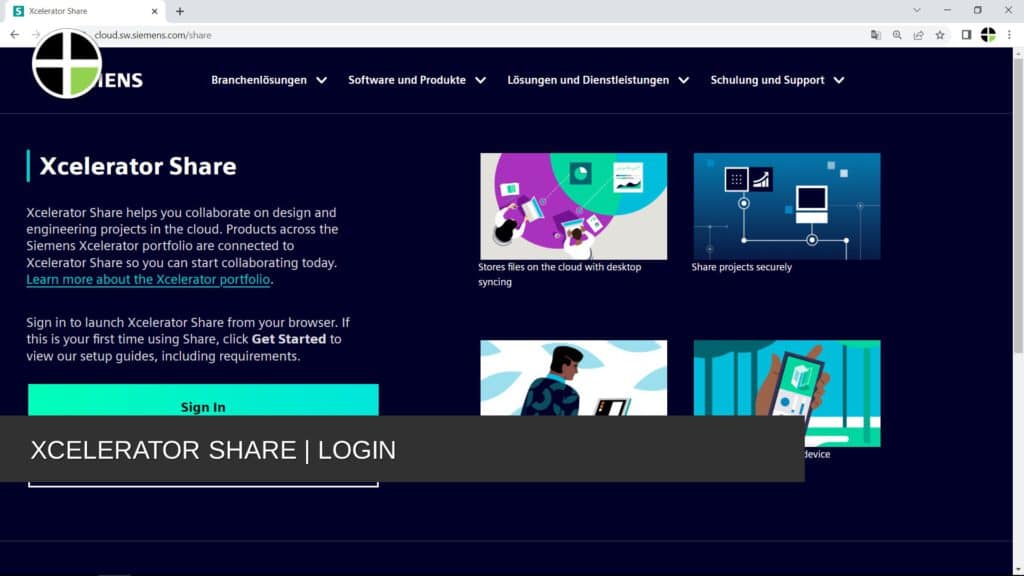
Nach „Sign In“ geben Sie Ihre E-Mail-Adresse an und loggen sich mit Ihrem herkömmlichen Webkey-Account ein. Bei der anschließenden Abfrage „select Account“, wählen Sie aus der Liste Ihre Enterprise-Cloud-Kontonummer (9-stellige Nummer).
Mit der Xcelerator-Verwaltungskonsole erhalten Sie Informationen zu Ihrem Cloudspace-Speicher, können Administratoren bestimmen oder Benutzer hinzufügen. Für die Anmeldung wird ebenfalls ein Siemens-Konto benötigt.
Hinweis
Um Xcelerator Share zu nutzen benötigen Sie eine Hybrid SaaS Lizenz. Die bisherigen Perpetual (Lifetime) Lizenzen unterstützen den Service nicht.
verbinden Sie Teamcenter Share mit NX und synchronisiren Ihre CAD-Daten
Um Siemens NX mit Xcelerator Share zu verbinden und damit CAD-Daten direkt mit der Cloudspace-Plattform zu synchronisieren benötigen Sie den Siemens Connector.
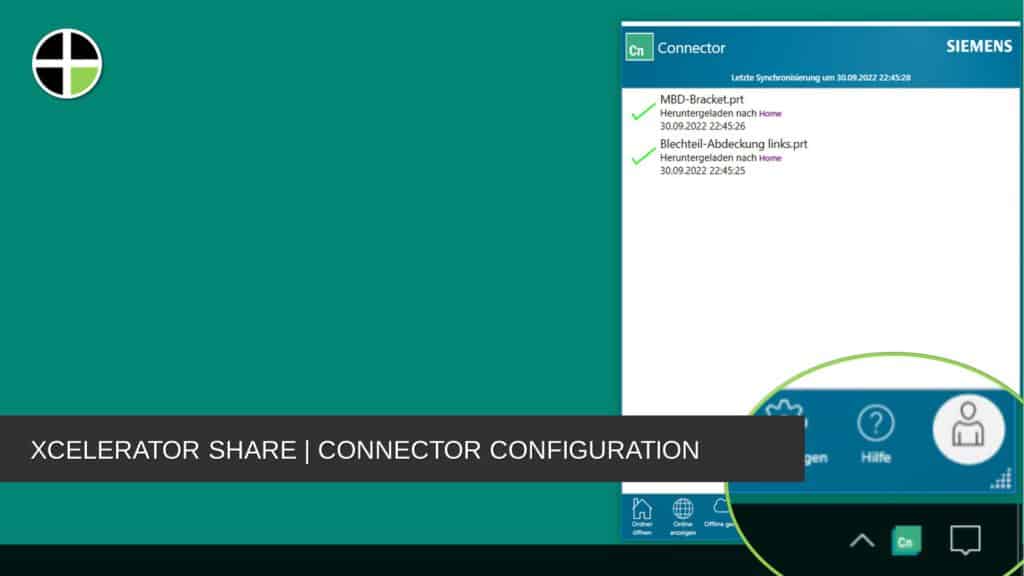
Der Siemens Connector ist hierbei ein Hintergrundprozess der bei erfolgreicher Installation und Anmeldung, Siemens NX Dateien zwischen Xcelerator Share und dem Folder Connector, dieser bei der Installation des Siemens Connectors erzeugt wird, synchronisiert. Das Prinzip ist hierbei vergleichbar mit Microsoft OneDrive oder Dropbox. Laden Sie ein Siemens NX File in Xcelerator Share hoch, so sehen Sie dieses in Ihrem Connector Folder und können die Datei mit Siemens NX öffnen. Speichern Sie mit NX eine Datei im Connector, so wird diese mit Xcelerator Share snchronisiert.
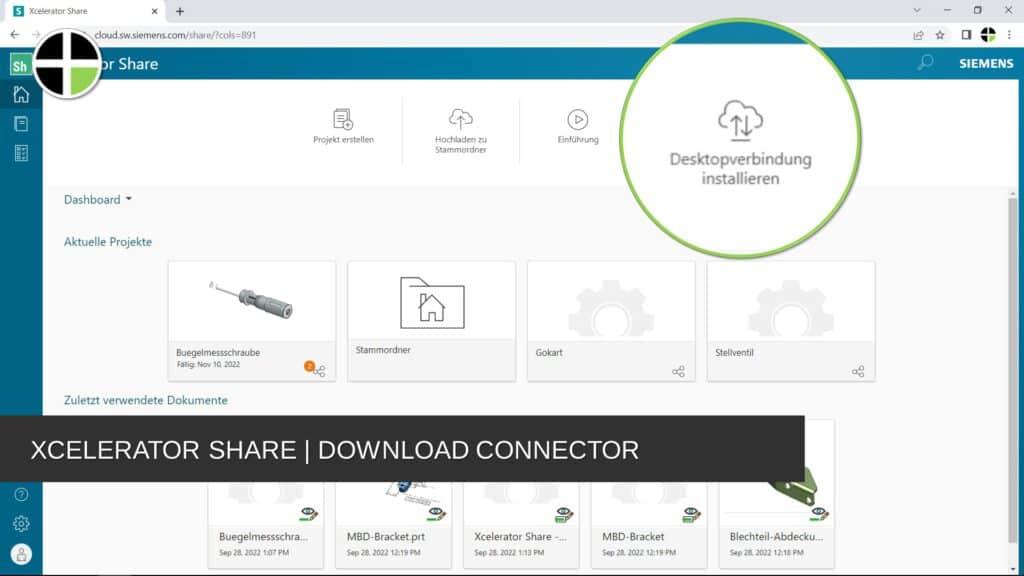
Die Installation des Siemens Connectors ist damit abgeschlossen und in Ihrem Benutzerprofil wurde der Folder „Connector“ erstellt. Sobald Sie Siemens NX mit Hybrid SaaS Lizenz starten erscheint eine Anmeldemaske für Ihr Teamcenter Share (Standard Siemens-Konto). Nach erfolgreicher Anmeldung wird der Hintergundprozess gestartet (siehe Taskleiste) und Ihr NX ist bereit für die Synchronisation mit Xcelerator Share.
Hinweis
Windows Administratoren können den Siemens Connetor nicht ausführen (eine entsprechende Meldung erscheint beim Start von NX). Sie benötigen einen Windows-Benutzer mit eingeschränkter Berechtigung.
Kollaborative Projektentwicklung mit Siemens NX und Teamcenter Share
In Ihrem Teamcenter Share haben Sie die Möglichkeit Projekte zu erstellen und für Benutzer und Gäste freizugeben. Hierfür stehen drei Zugriffsebenen zur Verfügung: „Nur Markup“, „Markup und Herunterladen“ und „Vollzugriff“. Weiterhin können Aufgaben mit Fälligkeit, Priorität und referenzierten Daten für einen Benutzerkreis festgelegt werden. Die Aufgabentafel bietet hierbei die notwendige Übersicht.
Sie sehen gerade einen Platzhalterinhalt von YouTube. Um auf den eigentlichen Inhalt zuzugreifen, klicken Sie auf die Schaltfläche unten. Bitte beachten Sie, dass dabei Daten an Drittanbieter weitergegeben werden.
Mehr InformationenFür die kollaborative Entwicklung und der gemeinsamen Bearbeitung an CAD-Daten stehen Ihnen in Siemens NX Cloud-Funktionalitäten zur Verfügung. Damit können Sie eine in NX geöffnete Datei „Einchecken“ oder „Auschecken“.
Sollte eine NX-Datei bereits durch einen anderen Benutzer in Bearbeitung sein, ist ein speichern und somit ein überschreiben der Datei nicht möglich. Der Cloud-Status der Datei sowie der aktuelle Bearbeiter wird zusätzlich im Baugruppennavigator angezeigt.